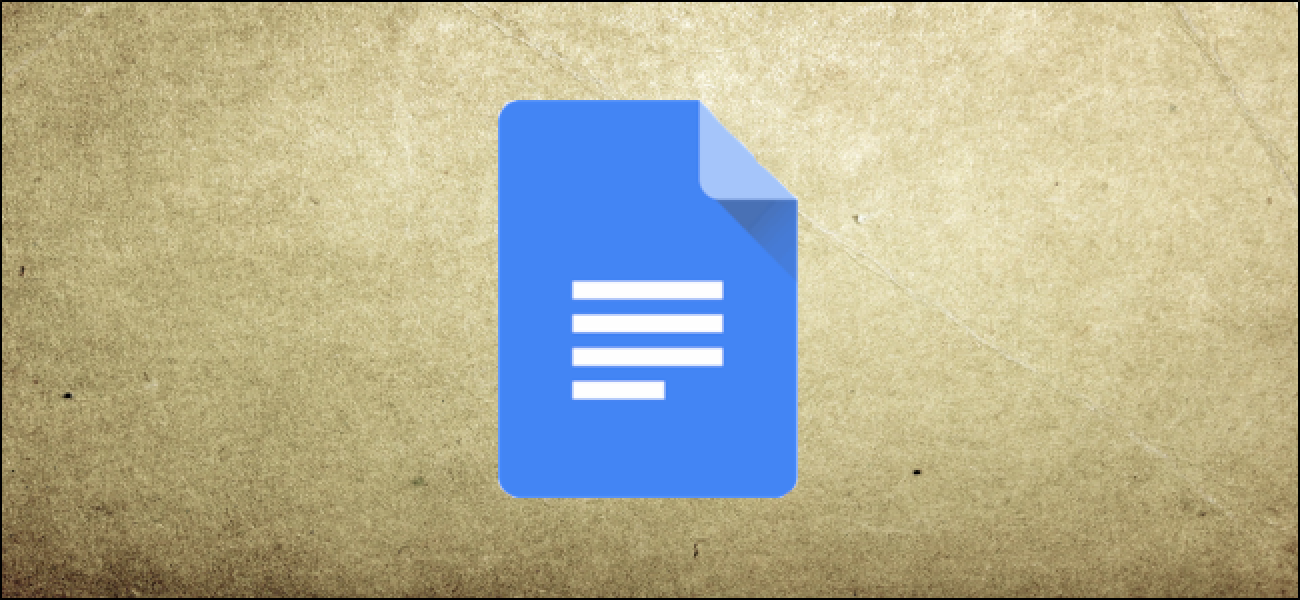Trik Gmail: Menjadi pakar dengan kiat dan kiat rahasia ini – Daftar 2019

Kapan Gmail Itu dirilis pada tahun 2004 menawarkan penyimpanan untuk data kami, jauh lebih unggul dari yang ditawarkan pesaing mereka, dan alat mencolok untuk meningkatkan pengalaman pengguna kamiKami tidak tahu pada saat itu bahwa itu akan menjadi salah satu penyedia email paling penting.
Jika kita menggunakan Gmail kami akan mewujudkan kualitas layanan, yang memberikan pengalaman unik, terkait dengan tujuan utama Google melakukan peningkatan berkelanjutan.
Jangan lewatkan artikel ini karena kami akan mengajarkan Anda untuk menangani berbagai trik, bahwa banyak kali kita tidak tahu mereka ada. Dengan mereka Anda akan menjadi pengguna tingkat lanjut dan Anda akan menghemat waktu dalam pekerjaan atau studi Anda.
Fitur apa yang menjadikan Gmail penyedia email unik?
Gmail dianggap sebagai salah satu penyedia email paling penting di seluruh dunia. Ini disebabkan oleh berbagai fitur yang menjadikan Google mail salah satu yang disukai oleh orang-orang.
Selanjutnya, beri nama beberapa fitur:
- Sejarah: evolusi yang dimiliki layanan surat ini sejak diluncurkan menghasilkan aksesi penting. Itu adalah email pertama yang menawarkan memori 1 GB, ketika yang lain hanya menawarkan hingga 6 MB, menciptakan bilah pencarian dalam email, memperkenalkan berbagai kategori dan merupakan salah satu yang pertama meluncurkan aplikasi untuk iOS dan Android.
- Penyimpanan: saat ini saya lulus dari 1 GB, pada awalnya, hingga 15 GB. Tetapi penyimpanan ini bersifat relatif karena dikoordinasikan dengan Google Drive tempat penyimpanannya juga dapat.
- Bahasa: Gmail saat ini memiliki lebih dari 140 bahasa, di mana Anda dapat membedakan bahasa Spanyol dari Spanyol dan lainnya untuk Amerika Latin, itu juga membedakan bahasa Galicia dan bahasa Katalan.
- Filter: Ini adalah highlight dari Gmail, Anda dapat menggunakan sejumlah besar filter di berbagai folder pesan masuk.
- Antispam: fitur lain yang sangat berguna bagi pengguna Gmail Karena menawarkan sistem, yang didasarkan pada pengumpulan data yang dilaporkan sendiri oleh pengguna, untuk secara langsung memindahkan email yang masuk ke folder yang diberikan.
- HTML: Kita dapat menggunakan pengaturan koneksi email ketika koneksi internet kita rendah.
- Pintasan keyboard: Meskipun kami dapat menjadikan masalah ini sebagai trik, kami ingin menyebut hal terbaik sebagai karakteristik atau titik kuat, karena ada kombinasi berbeda yang meningkatkan konsentrasi kami.
Daftar 30 trik terbaik untuk mendapatkan hasil maksimal dari akun Gmail Anda
Kami akan berbagi dengan Anda rahasia dan trik terbaik yang ditawarkan Gmail sehingga Anda dapat mengambil tekanan ekstra dan tidak membuang waktu membaca email yang tidak diinginkan itu.
Selanjutnya, kami perincian Anda satu per satu:
Aktifkan Labs

Labs adalah fungsi yang Google tawarkan sehingga pelanggannya dapat menggunakannya dengan cara yang praktis.
Untuk mengaktifkan fungsi-fungsi awal (atau laboratorium) ini, kami akan melakukannya:
- Google Admin Console
- Aplikasi
- Layanan Google tambahan
- Aktifkan
- Kelola layanan
- Ubah
Respon standar
Ketika kita perlu mengirim tanggapan otomatis ketika kita sedang sibuk atau telah memahami dengan jelas semangat surat, kita dapat mengaktifkan respons standar.
Untuk melakukan ini kita akan melakukan langkah-langkah berikut:
- «Pesan baru» atau masuk «Jawab»
- Pengaturan
- Lab
- Kami menulis jawaban kami ingin menjadi standar
- Kirim
Batalkan Pengiriman
Alat ini penting terutama ketika kita marah dan kita telah mengirim email yang belum pernah kita terima sama sekali, atau ketika kita lupa menambahkan lampiran.
Gmail memberi kami kemampuan untuk membatalkan pengiriman sebagai berikut:
- Pengaturan
- Jenderal
- Undo send, aktifkan opsi undo send (batas maksimum 30 detik)
Gmail luring
Dengan alat ini kita dapat menggunakan Gmail tanpa terhubung ke Internet. Ini sangat ideal untuk ketika kita bepergian di pesawat terbang atau ketika kita tidak memiliki kemungkinan mengakses jaringan WiFi.
Untuk melakukan ini, kami akan melakukan langkah-langkah ini:
- Google Admin Console
- Aplikasi
- Layanan Google tambahan
- Gmail luring
- Terima
Saat Anda terhubung ke Internet untuk pertama kalinya, perubahan yang Anda buat akan terjadi.
Indikator pribadi
Kami dapat mengidentifikasi email Ketika kami adalah satu-satunya penerima, misalnya.
Untuk mengakses alat ini kita harus mengikuti panduan ini:
- Pengaturan
- Jenderal
- Indikator pribadi
Mulai saat ini kita dapat melihat panah ganda untuk email-email yang sesuai dengan fitur yang kami minta.
Gunakan alamat email saya
Ketika kita perlu tahu apa yang mereka gunakan alamat email saya, Gmail memungkinkan kita untuk menambahkan fitur tertentu ke alamat sehingga ketika kita mendaftar, misalnya, buletin, kita bisa menerimanya di kotak kita, tetapi kita akan melihat alamat dengan «.» atau sebuah tanda «+».
Misalnya: Jika alamat email kami «Exampledepasoapaso @ gmail»
Kami dapat menambahkan cara ini: «Contoh + langkah-demi-langkah @ gmail»
Tinjau pesan yang belum dibaca
Ketika kotak masuk kami menemukan banyak pesan dan kami tidak tahu cara memfilternya untuk melihat yang belum dibaca secara langsung, Google menawarkan trik untuk melihat semuanya dengan benar.
Kita perlu melakukan langkah-langkah ini:
- Bilah pencarian kami menulis “adalah: belum dibaca"Atau «L: belum dibaca» atau «L: ^ u»
- Terima
Gambar di badan email
Jika kita perlu menambahkan gambar, kita dapat melakukannya dengan sangat sederhana.
Untuk ini kami akan mengikuti indikasi ini:
- Menulis
- Di bilah alat kita mencari «Sisipkan foto»
- Pilih «Foto» atau pilih URL “Alamat web (URL) ”
- Terima
Lampirkan file dari Google Drive
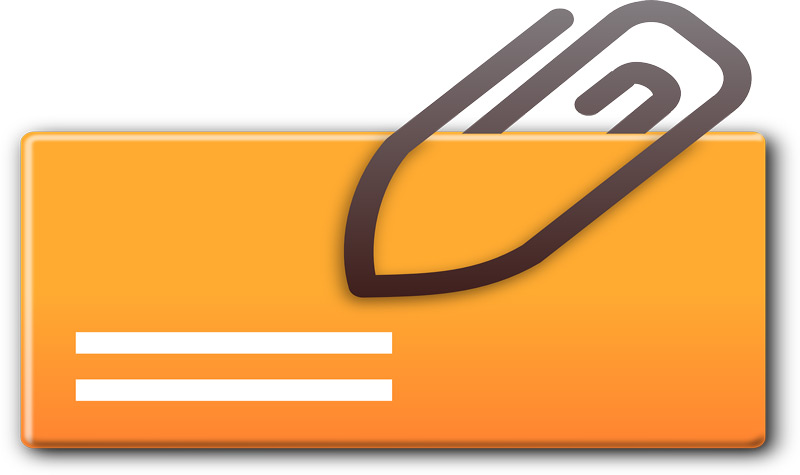
Jika kita perlu memasukkan file yang telah kita host di Drive kita, kita harus melakukan langkah-langkah ini:
- Menulis
- Sisipkan foto
- Ikon drive
Cari email yang menyertakan lampiran
Ketika kami memiliki kotak masuk atau kotak masuk yang panjang dan kami perlu mengetahui atau menemukan file yang kami ingat pengirim Anda dan kami tahu Anda mengirimi kami file, kami dapat mencarinya dengan filter ini.
Inilah langkah-langkahnya:
- «Diterima» atau «Semua» jika Anda sudah memindahkannya beberapa folder khusus
- Kami mengetik di bilah pencarian «Memiliki: lampiran»
- Pilih dalam surat yang kami butuhkan
Jika kami mencari file Excel, kami harus mengulangi operasi, tetapi kami akan menulis «Memiliki: nama file lampiran: .txt»
Aktivitas Akun
Kami dapat mengontrol tanggal dan waktu yang kami akses saat itu Kami masuk ke Gmail.
Untuk melakukan ini, kami akan mengikuti instruksi di bawah ini.:
- Kotak masuk
- Klik pada «Aktivitas akun terakhir»
Snapmail Penghapusan sendiri email
Jika kami perlu menghapus pesan kami, kami memiliki opsi untuk melakukannya.
Selanjutnya, kami merinci setiap langkah yang harus Anda ikuti untuk menambahkan ekstensi Google ini:
- Setelah kami menginstal aplikasi ini, itu akan muncul di sebelah tombol kami untuk mengirim ikon di mana jika kami menekan itu akan dihapus dalam 60 detik atau kurang.
Nonaktifkan tab
Ketika kami ingin mengatur dengan cara yang berbeda dengan yang diusulkan oleh Google, kami dapat mengubah nama kategori dan berhenti memanggil mereka «Utama» atau «Promosi».
Untuk melakukan ini, Anda harus melakukan konfigurasi ini:
- Pengaturan
- Diterima
- Kategori
- Kami memilih apa yang perlu kami ubah
Kalender Google
Untuk mengakses Kalender Google dan mengontrol acara kami yang akan datang, kami akan membuat panduan ini:
- Pengaturan
- Lab
- Gadget Kalender Google
Jawab semua
Ketika kita perlu mengaktifkan opsi ini secara default, kita harus melakukannya siapkan akun Gmail kami sebagai berikut:
- Pengaturan
- Jenderal
- Formulir Tanggapan Default
- Jawab semua
Tanda tangan
Ketika kami perlu membuat tanda tangan default di setiap email kami yang kami tulis atau teruskan Google menawarkan kemungkinan untuk melakukannya.
Untuk melakukan ini, kami akan bekerja dengan cara ini:
- Pengaturan
- Jenderal
- Tanda tangan
Anda dapat menambahkan gambar, peluru, atau tautan.
Pemberitahuan desktop
Alat untuk mengaktifkan notifikasi ketika Gmail kami buka di komputer kami.
Kami perlu membuat panduan ini:
- Pengaturan
- Jenderal
- Pemberitahuan desktop
- Aktifkan pemberitahuan email baru
Versi HTML
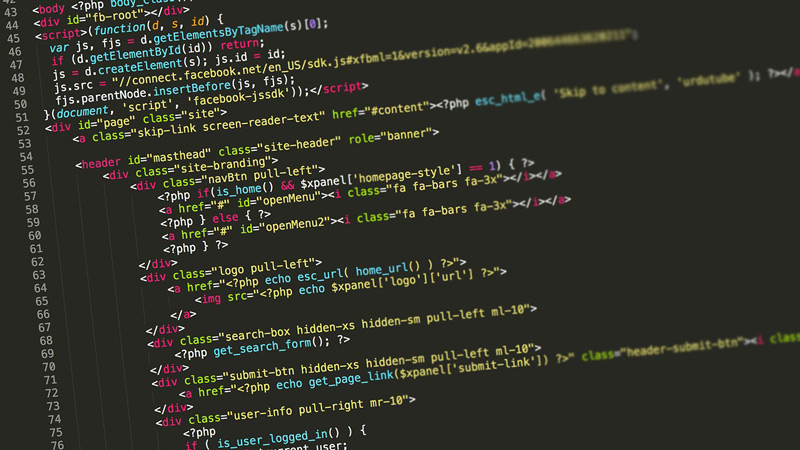
Jika kami memiliki koneksi internet yang lambat atau sedikit RAM, kami dapat mengaktifkan versi HTML Gmail. Kami harus menerima opsi «Gunakan Gmail dalam HTML»
Google Drive
Dalam email kami, kami dapat melampirkan file terlepas dari ukurannya.
Untuk melakukan tindakan pengiriman ini, kami dapat melampirkan langsung dari Drive kami dan mengikuti indikasi yang ada di platform Google ini.
Unduh File Drive
- Ketika mereka mengirimi kami file dengan sistem teknologi ini, kami harus mengikuti langkah-langkah ini.
- Di kotak masuk kami, kami melihat file, memberi kami tiga opsi: «Unduh», «Berkendara» dan «Edit».
- Kami memilih opsi kedua dan segera Google akan mengarahkan kami ke Drive.
Jeda Kotak Masuk
Jika karena alasan berbeda kita tidak perlu memasukkan email ke kotak masuk kita, kita harus mengaktifkan opsi «Jeda Kotak Masuk»
Pengiriman surat tertunda
Jika yang kami butuhkan adalah mengirim email pada waktu yang berbeda dari yang kami tulis, kami harus menginstal di Gmail kami dengan ekstensi Chrome ini: "Boomerang untuk Gmail"
Tandai sudah dibaca
Untuk mengaktifkan alat ini, kami akan mengikuti instruksi berikut:
- Pengaturan
- Lab
- Aktifkan «Tandai sudah dibaca»
Kami dapat memilih semua pesan yang telah kami terima sebelum tindakan ini dan menandainya sebagai sudah dibaca.
Tambah jumlah kontak dan percakapan per halaman
Jika kami adalah salah satu dari orang-orang yang menerima banyak email per hari, kami harus memiliki pandangan yang lebih luas «Kotak Masuk».
Untuk mendapatkan manfaat ini, kami harus mengikuti langkah-langkah ini:
- Pengaturan
- Jenderal
- Kami memodifikasi jumlah kontak dan percakapan yang perlu kita lihat di halaman.
Batas maksimum adalah 250 kontak dan 100 percakapan.
Impor email dan kontak
Ketika kita perlu mengimpor kontak dari email lain yang penyedianya berbeda dari Google kita harus mengkonfigurasi sesuai dengan panduan ini:
- Pengaturan
- Akun dan impor
- Impor email dan kontak
Surat otomatis
Jika kita perlu mengirim respons otomatis, ke setiap email yang mereka kirimkan kepada kita, misalnya ketika kita tidak berada di tempat kerja.
Kita bisa melakukan langkah-langkah ini.:
- Opsi
- Jenderal
- Jawab otomatis
- Pilih rentang tanggal
- Subjek
- Tulis badan surat
- Kirim
Tandai percakapan sebagai telah dibaca dengan pengguna lain
Sering kali kita perlu mendelegasikan tugas-tugas ini kepada orang yang berbeda dari kepercayaan kita.
Untuk mencapai keunggulan ini, kami akan mengikuti langkah-langkah ini:
- Akun
- Impor
- «Berikan akses ke akun Anda»
- «Tandai percakapan seperti saat pengguna lain membukanya»
Jika pengguna ini tidak menerima otorisasi, itu akan berakhir setelah 7 hari.
Unduh email
Jika kami perlu, untuk keadaan yang berbeda, mengunduh salah satu email kami, Google menawarkan kami kemungkinan untuk melakukannya dengan kepercayaan penuh dan mutlak.
Untuk ini, kita perlu melakukan panduan ini:
- Kami menuju ke «Google Takeout» melalui berikut ini tautan.
- Ikuti setiap indikasi
Hapus email yang berat
Untuk melakukan tindakan ini, kita perlu melakukan indikasi yang kami detailkan di bawah ini:
- Kotak masuk
- Kami menulis «Memiliki: ukuran lampiran: 5mb»
- Kami memilih apa yang bisa kami hilangkan
Hindari surat sampah
Ketika kotak masuk kita terlalu penuh dengan surat semacam ini atau dengan email dari orang yang tidak kita kenal, kita harus memblokir kontak invasif semacam ini.
Kami akan melakukan langkah-langkah ini:
- Kami memasang «UglyEmail»
- Kami mengikuti setiap indikasi ekstensi ini
Seret dan lepas
Opsi ini sangat nyaman ketika kita menerima email yang ingin kita simpan dengan cepat dan nyaman di folder yang berbeda yang telah kita identifikasi, kita hanya perlu mengklik email yang dimaksud dan menyeretnya ke tujuan yang kita butuhkan.
Berhenti berlangganan
Ketika kita perlu berhenti berlangganan dua surat berbeda yang kita terima setiap hari kita bisa melakukannya «Buka gulungan».
Jika Anda memiliki pertanyaan, tinggalkan di komentar, kami akan menjawab Anda sesegera mungkin, dan itu pasti akan sangat membantu bagi lebih banyak anggota komunitas. Terima kasih! ????